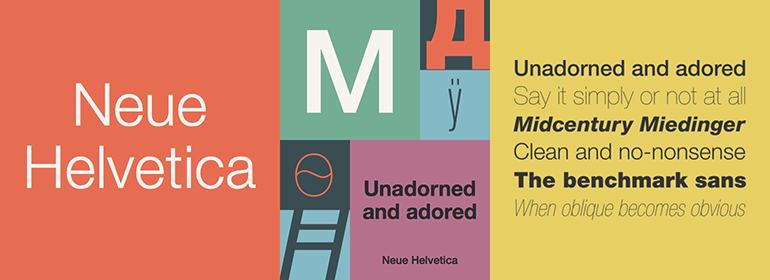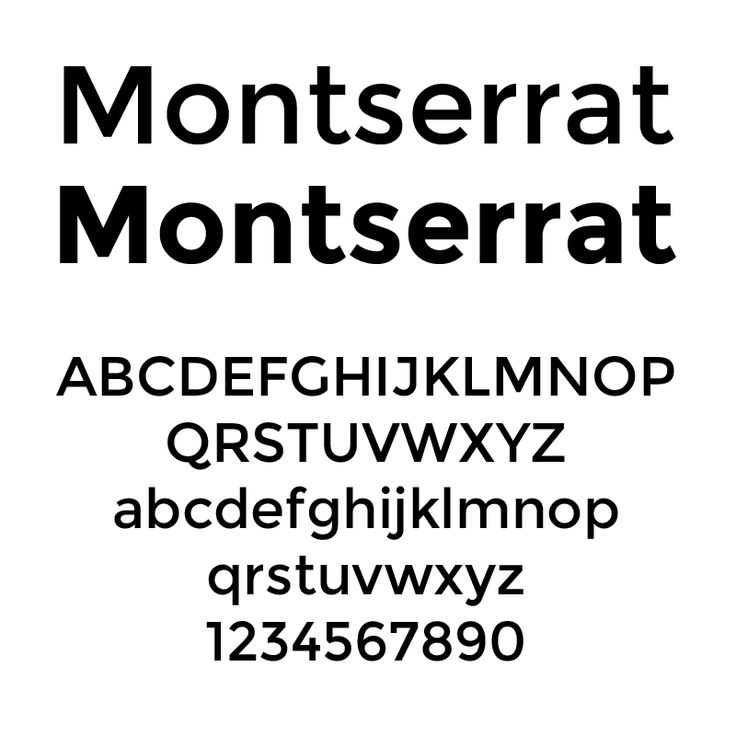by Vladimir Popescu
Being an artist his entire life while also playing handball at a professional level, Vladimir has also developed a passion for all things computer-related. With an innate fascination… read more
Updated on
- Eager to discover some of the best free fonts for Windows 10?
- Nexus Font and FontBase are both great software options to take into consideration.
- Also, many professional designers agree that Adobe Fonts contains higher quality fonts than many other fonts software tools.
- Take a look at their features, and judge for yourself.
If you’re looking for Windows 10 free fonts, your visit will be worth it. No matter if you’re working as a typographer, graphic designer, or just want to use different fonts for your at-home project, you will need to use a large number of fonts.
Dealing with a large number of fonts can be tricky even for the most organized of you. To simplify this entire process, it is recommended that you use free font manager software.
Font manager software allows you to manage every aspect of dealing with fonts on your PC.
A good manager allows you to see a good overview of the available font options, allows you to preview the style before applying.
Beyond this, a font manager software will automatically activate only the fonts required for the task at hand. This allows your PC’s memory to not be overloaded with useless data, making your PC run more efficiently.
Added to these features, a font manager also scans your hard-drive for any corrupted fonts and attempts to fix them. If the fixing process is not possible, the fonts will be removed.
In today’s article, we will explore some of the best free font managers for Windows 10. Please read on for more information.
What’s the best Windows 10 font software?
Adobe Fonts
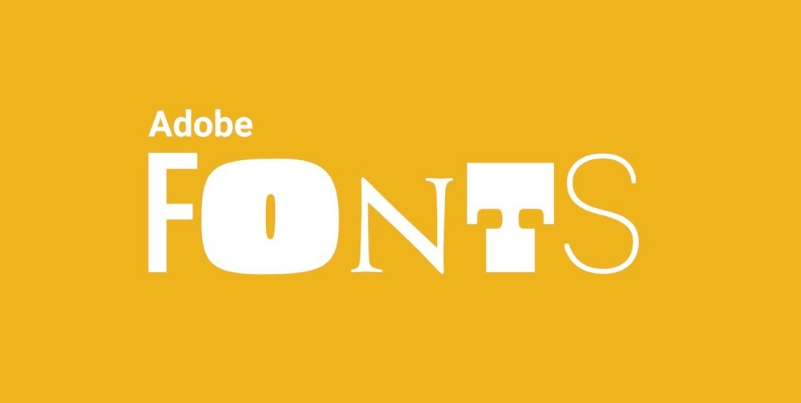
Have you heard of Adobe Fonts? There is no other font manager software that offers you not only literally thousands of fonts to pick from, but also quick and easy ways to manage them.
Adding and changing fonts on your website shouldn’t be a daunting task when using Adobe Fonts.
This time, all it takes is a few easy steps, so start a search by name if you’re sure that you know what you want.
How we test, review and rate?
We have worked for the past 6 months on building a new review system on how we produce content. Using it, we have subsequently redone most of our articles to provide actual hands-on expertise on the guides we made.
For more details you can read how we test, review, and rate at WindowsReport.
You may also use the intuitive filters to sort by properties, classification, or language. Then, all you need to do is to use the toggle when you’re ready to enjoy the desired font.
And as if all these weren’t convenient enough, keep in mind that signing in to Creative Cloud is all it takes for your active fonts to show up in your font menus.
Some Adobe Fonts key features that you’re likely to appreciate:
- Only high-quality fonts are included, so use them with no hesitation if you’re serious about typography
- Comprehensive tutorials on adding custom fonts to your website
- High browser compatibility; use Adobe Fonts on mobile browsers and any browser that supports web fonts on macOS, Windows, and Chrome OS
- All fonts are included with your Creative Cloud subscription, therefore you don’t need to worry about any extra charges

Adobe Fonts
Thousands of fonts are at your disposal in one of the richest fonts library available in a digital tool.
Nexus Font
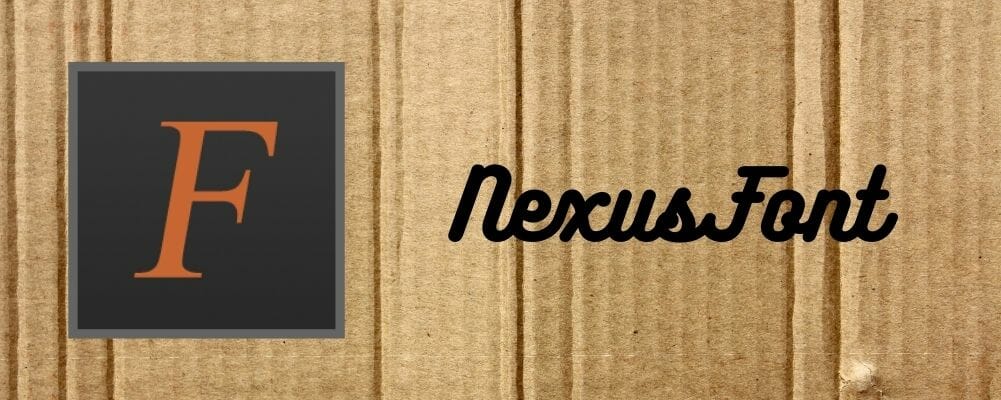
Nexus Font is our top pick of font manager software options available in 2019 for Windows 10.
This software allows you to access an enormous database of customizable fonts, and only downloads the fonts you chose.
Not downloading the entire fonts database allows your computer to not get clogged with useless files.
You can use this tool to manage the number of fonts, search for specific styles, compare styles between them, and also automatically scans for any faulty fonts on your HDD.
⇒ Get Nexus Font
FontBase
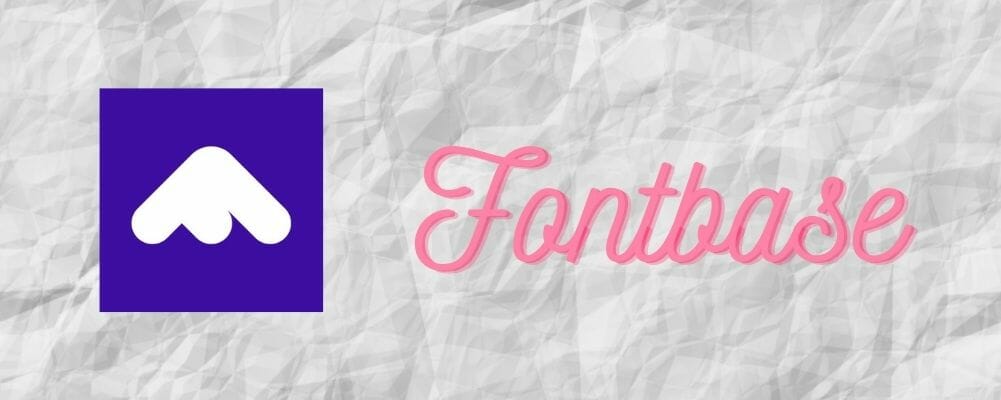
FontBase is another great software option for getting access and using free fonts most efficiently.
The way this software works is very similar to our top pick, but the searching speed clocked under the performance of Nexus Font so that’s why FontBase is in third place in this list.
Here are some of the best features of FontBase:
- It helps you organize your font folders.
- Big database of different styles of fonts.
- Fully compatible with Google fonts.
- Font preview option.
- Customization tools for fonts.
⇒ Get FontBase
Typograf
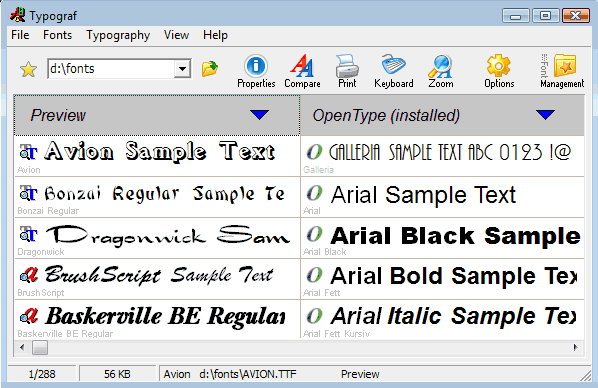
Compared to the two previously mentioned options, Typograf doesn’t have a very friendly user-interface, reminding us of older Windows XP software.
This doesn’t mean that Typograf is not worthy of the 3rd position. This software allows you to manage all aspects of your fonts.
Here are some of the best features found in Typograf:
- Extremely low system impact.
- Can customize font size, colors, details displayed, etc.
- You can load, install, and manage fonts.
- Great preview option to test out your font settings.
- Font comparison feature.
- Automatically identifies duplicates and lets you choose how it should deal with them.
⇒ Get Typograf
Font Viewer
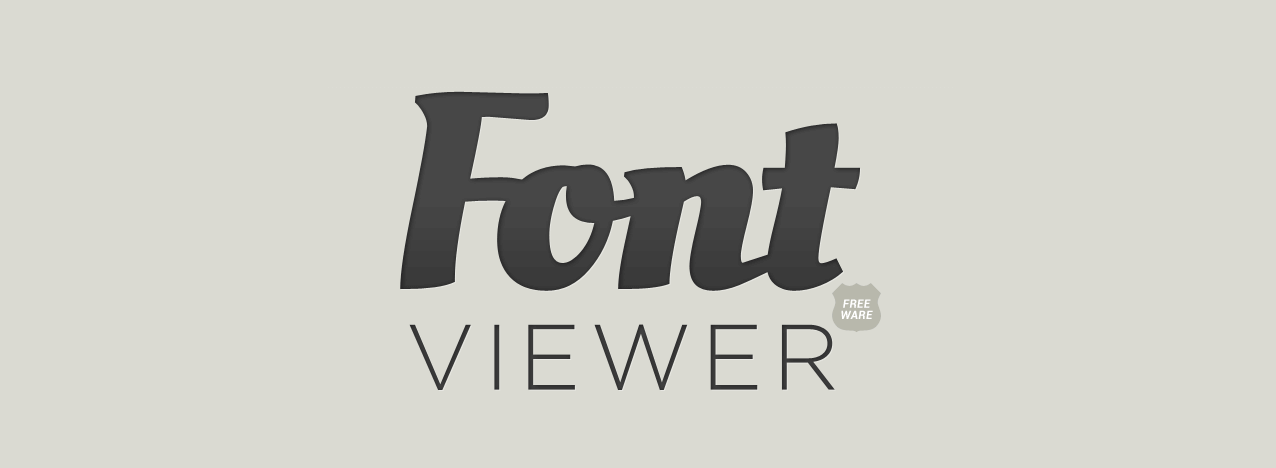
As the name suggests, the Font Viewer allows you to organize your fonts by making it easier to see the entire range of information in one window.
Font Viewer only reached the 4th position in this list, as it doesn’t offer you the capability of loading a specific number of fonts and de-activate them after you’ve finished using them.
This software only helps you manage fonts that were already installed on your PC. You can also customize the fonts by changing the size, color, background color, and choose different styles.
You can download a large number of different style fonts from this Windows 10 forum post.
⇒ Get Font Viewer
Advanced Font Viewer
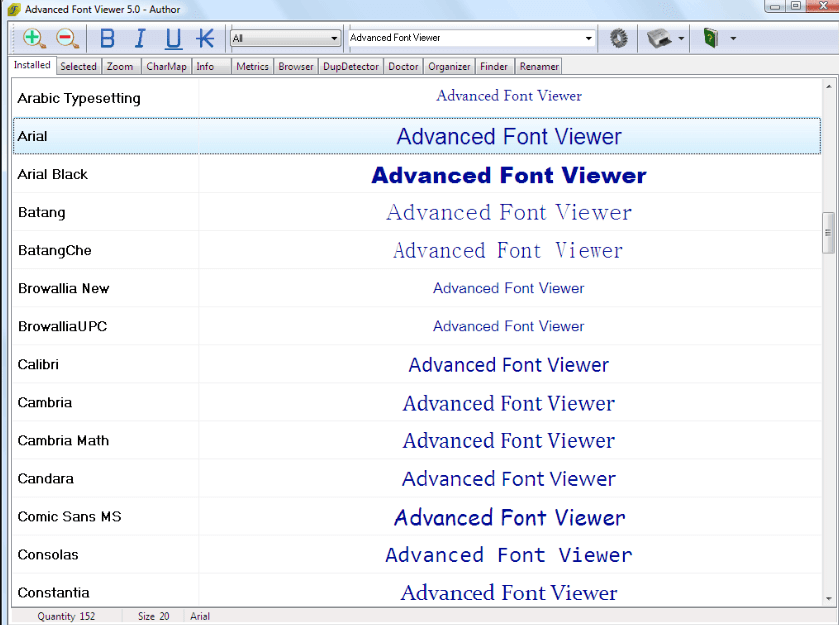
As in the case of Font Viewer, the Advanced Font Viewer allows you to view, print, and also manage your fonts.
This software only works with fonts that are installed on your PC. Here are some of the most notable features:
- Can view all installed fonts in one window.
- You can get access to previously uninstalled fonts.
- It allows you to uninstall fonts directly from the software.
- Automatically organizes your fonts collection.
⇒ Get Advanced Font Viewer
Please feel free to let us know if this guide helped you choose the best free font software to use on your Windows 10 PC. You can do so by using the comment section below.
Топ 30: Самые рейтинговые шрифты в 2020 году
Мы постарались собрать для вас самые лучшие шрифты в этом году. Благодаря нашей рейтинговой системе вы поймете какие шрифты выбирают люди для своих проектов.
В данный момент самые популярные шрифты Sans Serif.
Но несколько шрифтов есть и отсюда: Slab Serif.
Это не означает, что другие типы шрифтов совсем не популярны. Благодаря рейтингу мы можем видеть, что в этом году тренды/рейтинги смотрят в сторону данных шрифтов.
Н ничего не вечно и то, что было когда-то очень рейтинговым может в будущем стать трендом в дизайне.
Может случится, что в следующем году мы увидим в топах шрифтов шрифты с засечками (Serif), или курсив.
- Поддержка кириллицы:Да
- Поддержка латиницы:Да
Начертания:
Thin, Thin Italic, Light, Light Italic, Regular… (42)
- Поддержка кириллицы:Да
- Поддержка латиницы:Да
Начертания:
Thin, Thin Italic, Ultra Light, Ultra Light Italic, Light… (16)
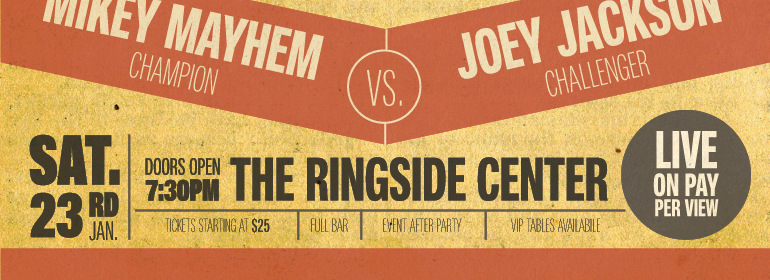
- Поддержка кириллицы:Да
- Поддержка латиницы:Да
Начертания:
Text Light, Text Light Italic, Text Regular, Text Italic, Text Medium… (21)
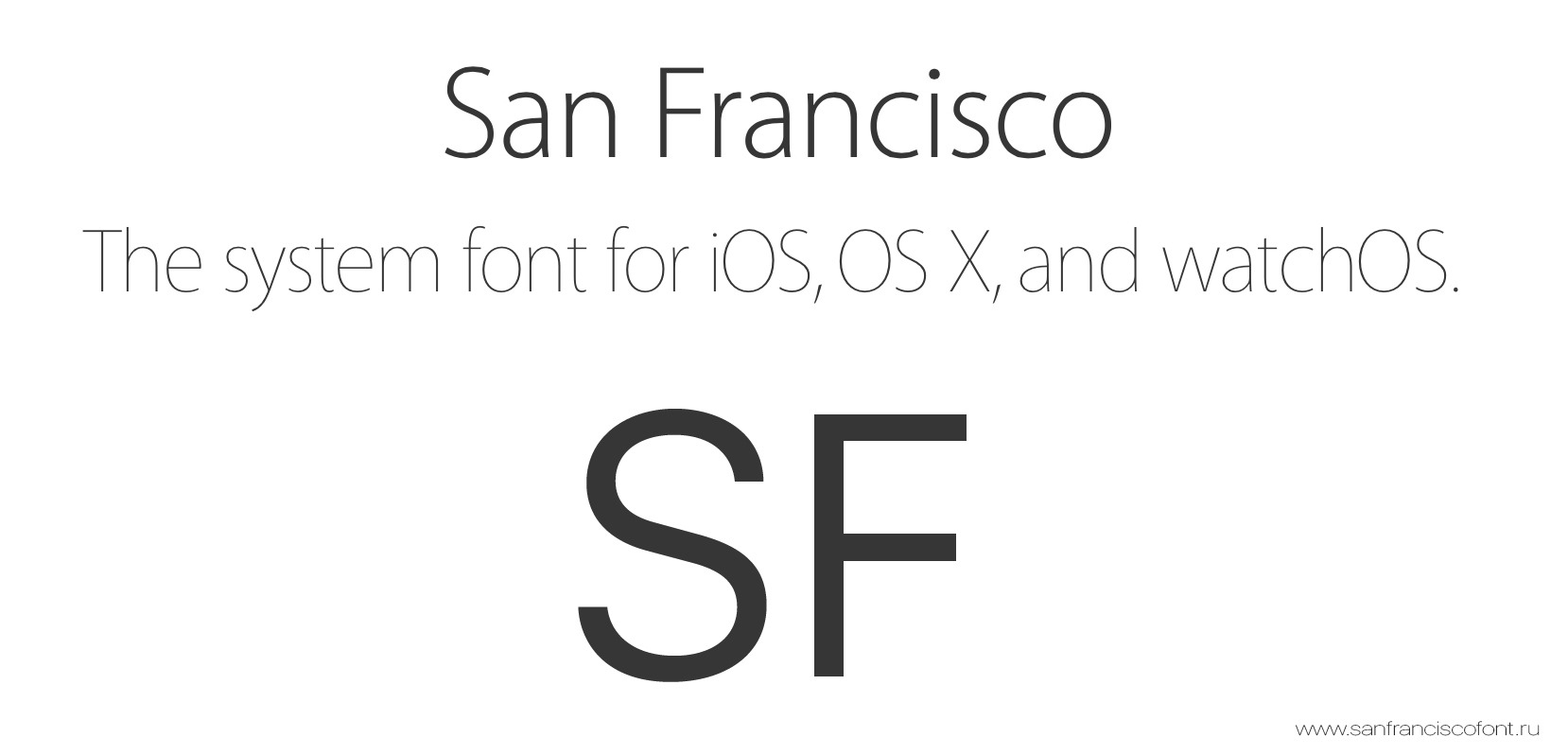
- Поддержка кириллицы:Да
- Поддержка латиницы:Да
Начертания:
Light, Light Italic, Regular, Regular Italic, Medium… (12)
- Поддержка кириллицы:Да
- Поддержка латиницы:Да
Начертания:
Display Thin, Display Light, Display Regular, Display Italic, Display Bold… (11)
- Поддержка кириллицы:Да
- Поддержка латиницы:Да
Начертания:
Light, Light Italic, Regular, Italic, Medium… (20)
- Поддержка кириллицы:Да
- Поддержка латиницы:Да
Начертания:
Thin, Thin Italic, Extra Light, Extra Light Italic, Light… (16)
- Поддержка кириллицы:Да
- Поддержка латиницы:Да
Начертания:
Light, Light Italic, Regular, Italic, Semibold… (40)
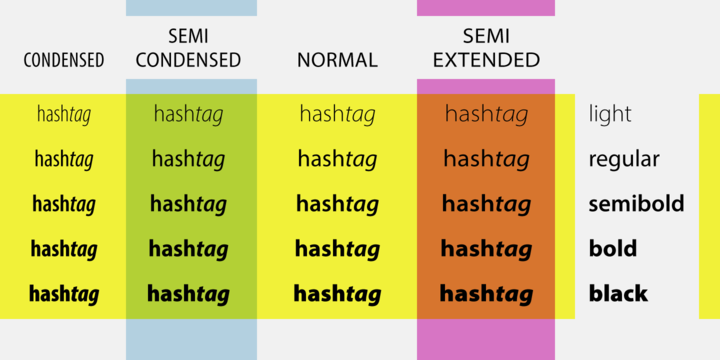
- Поддержка кириллицы:Да
- Поддержка латиницы:Да
Начертания:
Thin, Thin Italic, Extra Light, Extra Light Italic, Light… (16)
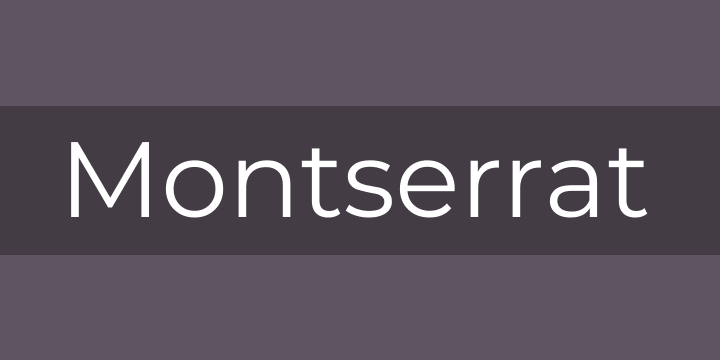
Circe
240 580 скачиваний
- Поддержка кириллицы:Да
- Поддержка латиницы:Да
Начертания:
Thin, Extra Light, Light, Regular, Bold… (6)
Acrom
81 597 скачиваний
- Поддержка кириллицы:Да
- Поддержка латиницы:Да
Начертания:
Thin, Light, Regular, Medium, Bold… (6)
- Поддержка кириллицы:Да
- Поддержка латиницы:Да
Начертания:
Thin, Thin Italic, Ultra Light, Ultra Light Italic, Light… (16)
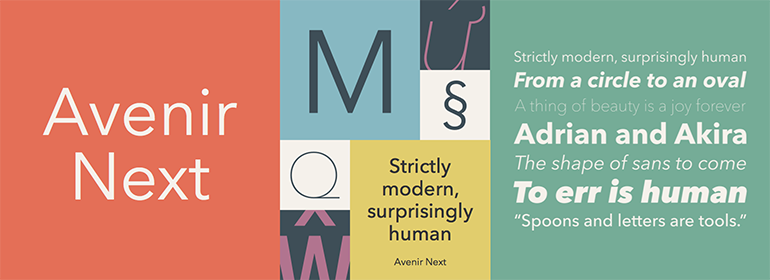
- Поддержка кириллицы:Да
- Поддержка латиницы:Да
Начертания:
Thin, Book, Light, Regular, Bold… (5)
- Поддержка кириллицы:Да
- Поддержка латиницы:Да
Начертания:
100 Thin, 100 Thin Italic, 300 Light, 300 Light Italic, 500 Medium… (10)
Gilroy
385 345 скачиваний
- Поддержка кириллицы:Да
- Поддержка латиницы:Да
Начертания:
Thin, Thin Italic, Ultra Light, Ultra Light Italic, Light… (20)
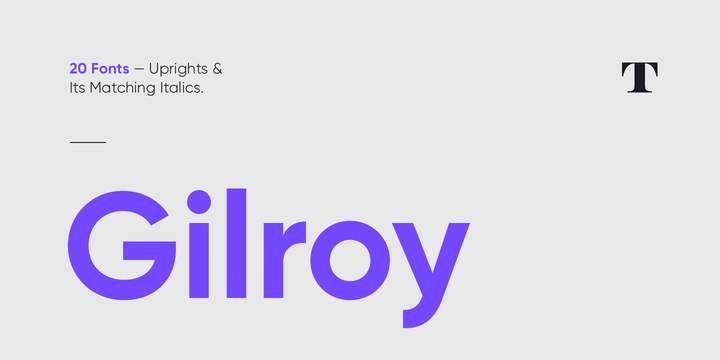
- Поддержка кириллицы:Да
- Поддержка латиницы:Да
Начертания:
Regular, Italic, Bold, Bold Italic (4)
Roboto
190 017 скачиваний
- Поддержка кириллицы:Да
- Поддержка латиницы:Да
Начертания:
Thin, Thin Italic, Light, Light Italic, Regular… (12)
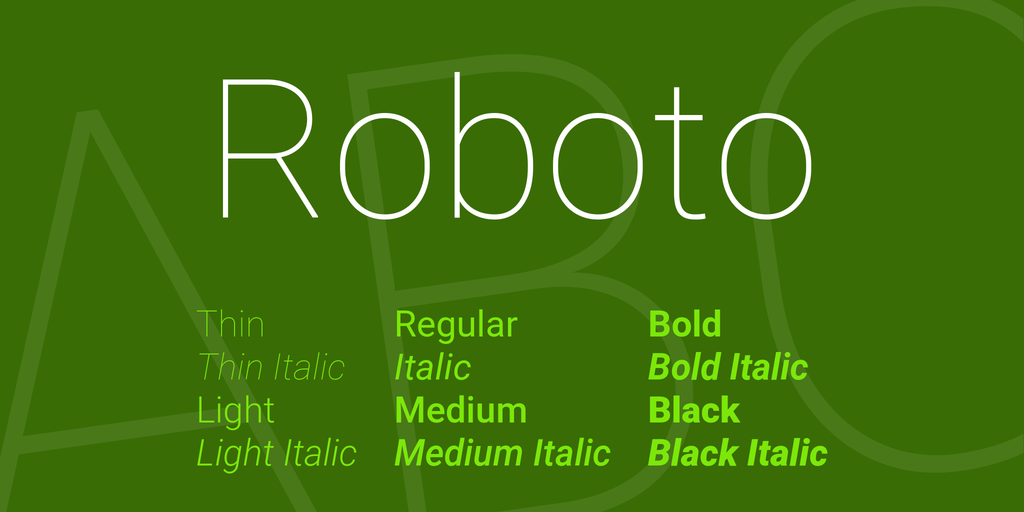
- Поддержка кириллицы:Да
- Поддержка латиницы:Да
Начертания:
Light, Medium, Demi, Bold (4)
- Поддержка кириллицы:Да
- Поддержка латиницы:Да
Начертания:
Light, Regular, Italic, Semibold, Bold… (6)
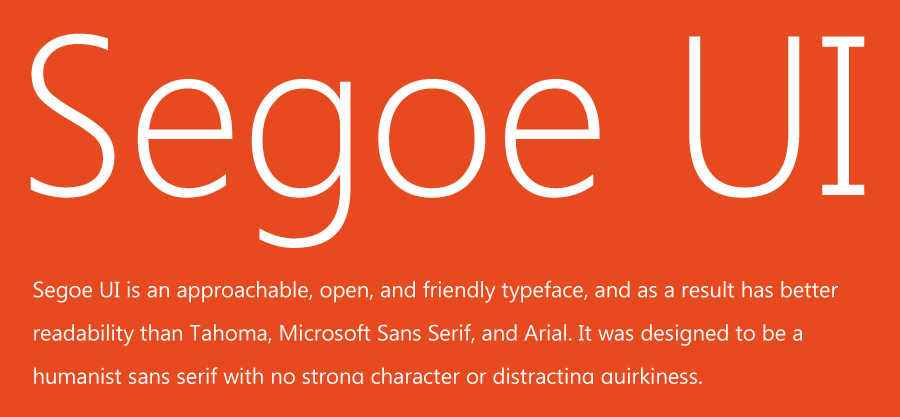
- Поддержка кириллицы:Да
- Поддержка латиницы:Да
Начертания:
Light, Regular, Bold, Black, Lowercase… (7)

- Поддержка кириллицы:Да
- Поддержка латиницы:Да
Начертания:
Light, Light Italic, Regular, Italic, Medium… (30)

- Поддержка кириллицы:Да
- Поддержка латиницы:Да
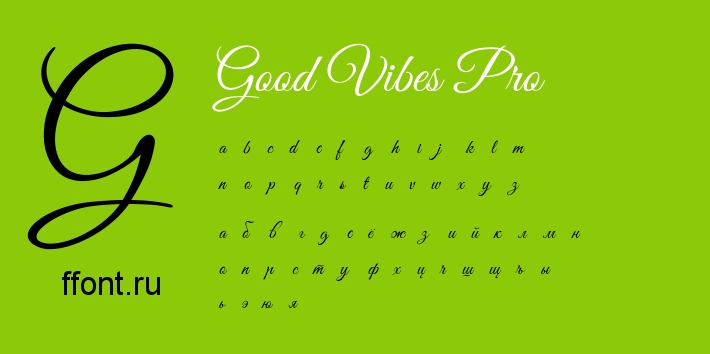
- Поддержка кириллицы:Да
- Поддержка латиницы:Да
Начертания:
Regular, Bold (2)

- Поддержка кириллицы:Да
- Поддержка латиницы:Да
Начертания:
Thin, Light, Regular, Semi Bold, Bold… (6)

- Поддержка кириллицы:Да
- Поддержка латиницы:Да
Начертания:
Light, Light Italic, Regular, Italic, Semibold… (10)
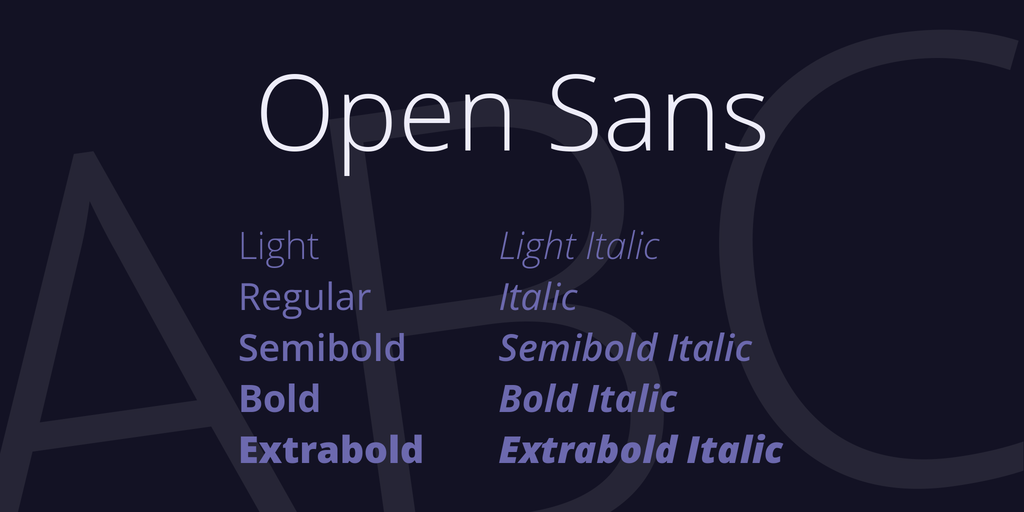
- Поддержка кириллицы:Да
- Поддержка латиницы:Да
Начертания:
Thin, Thin Italic, Extra Light, Extra Light Italic, Light… (18)
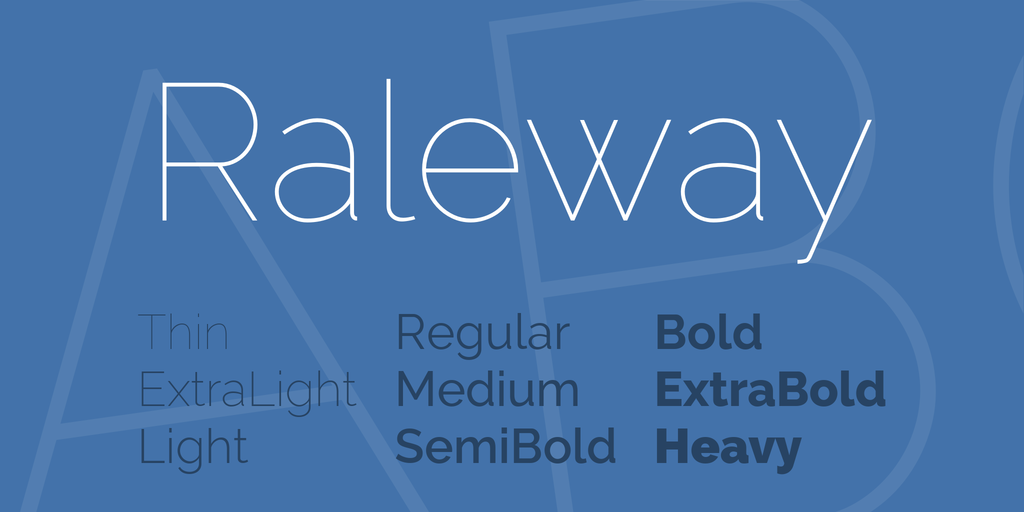
- Поддержка кириллицы:Да
- Поддержка латиницы:Да
Начертания:
Regular, Bold (2)
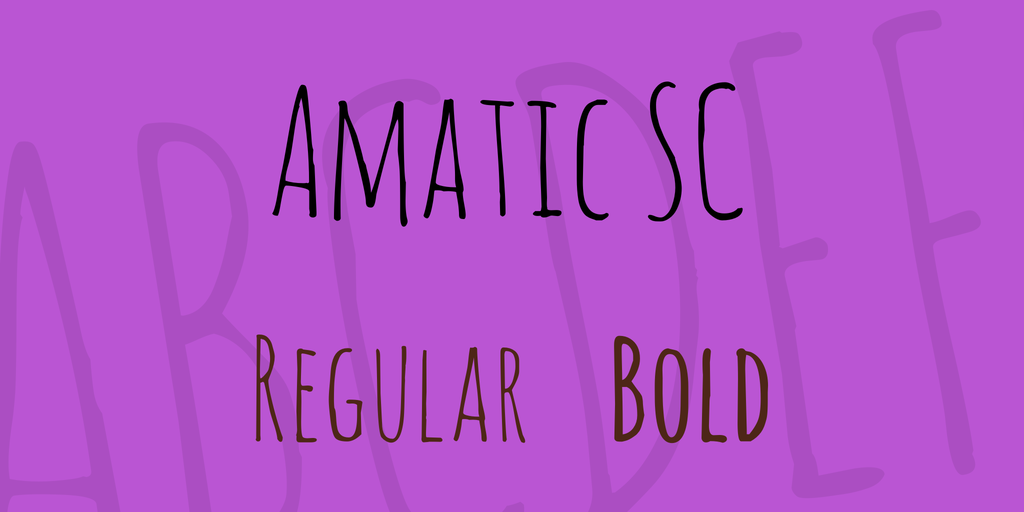
- Поддержка кириллицы:Да
- Поддержка латиницы:Да
- Поддержка кириллицы:Да
- Поддержка латиницы:Да
Начертания:
Regular, Bold (2)

- Поддержка кириллицы:Да
- Поддержка латиницы:Да
Начертания:
Regular, Bold (2)
На чтение 3 мин Опубликовано Обновлено
Один из способов изменить внешний вид и читаемость текста на компьютере под управлением Windows 10 — это установить новые шрифты. Встроенные шрифты операционной системы могут не всем нравиться, а добавление новых шрифтов может значительно улучшить опыт использования компьютера.
На рынке существует огромное количество различных шрифтов, и выбор лучшего шрифта может быть непростым. Чтобы помочь вам в этом, мы составили список из десяти лучших шрифтов для Windows 10, которые отличаются отличным дизайном и хорошей читаемостью.
1. Arial: Этот шрифт широко используется в веб-дизайне и документах Microsoft Office. Arial — это один из самых читаемых шрифтов, который хорошо смотрится на экране и в печатном виде. Этот шрифт идеально подходит для использования в текстовых документах и на презентациях.
2. Times New Roman: Шрифт Times New Roman также является одним из самых популярных шрифтов в мире. Он часто используется в официальных документах, коммерческих печатных материалах и академических работах. Times New Roman отличается классическим дизайном и хорошей читаемостью.
Другие шрифты из топ-10 включают Calibri, Verdana, Helvetica, Georgia, Century Gothic, Tahoma и другие. Подберите шрифт, который лучше всего соответствует вашим потребностям и предпочтениям и установите его на свой компьютер под управлением Windows 10, чтобы получить улучшенное визуальное оформление и более комфортное чтение.
Шрифты для Windows 10: важность выбора
Правильно выбранный шрифт может значительно повысить читаемость текста, усилить эмоциональное впечатление и создать согласованность в дизайне. Однако, неправильно подобранный шрифт может вызывать дискомфорт у пользователей, затруднять чтение и снижать общее визуальное восприятие.
При выборе шрифтов для Windows 10, следует учитывать следующие факторы:
- Читаемость: шрифт должен быть легко читаемым, даже при маленьком размере и на различных экранах с разрешениями;
- Стиль: шрифт должен соответствовать общему стилю и теме документа или веб-страницы;
- Эмоциональное впечатление: шрифты имеют свою эмоциональную подоплеку, поэтому нужно выбирать шрифты, которые передают нужное настроение и ассоциации;
- Совместимость: шрифты должны быть совместимы с различными программами и операционными системами, а также должны поддерживать многоязычность;
- Лицензия: при выборе шрифта необходимо учитывать его лицензию, чтобы не нарушать авторские права.
В Windows 10 уже предустановлены различные шрифты, однако, если вы хотите экспериментировать и использовать новые, установка внешних шрифтов позволяет расширить возможности для дизайна и визуализации информации.
Как выбрать и установить шрифты для Windows 10
Вот как выбрать и установить шрифты для Windows 10:
- Первым шагом является выбор шрифтов, которые вы хотите установить. Вы можете найти множество бесплатных шрифтов в Интернете на различных веб-сайтах.
- После того, как вы скачали шрифты, найдите файлы шрифтов на вашем компьютере. Они обычно сохраняются в формате .ttf или .otf.
- Щелкните правой кнопкой мыши на файле шрифта и выберите «Установить» из контекстного меню. Windows 10 автоматически установит шрифт в вашу систему.
- Чтобы убедиться, что шрифты были успешно установлены, откройте любое приложение, поддерживающее выбор шрифтов, например, Microsoft Word. Вы должны увидеть новые шрифты в списке шрифтов, доступных для использования.
- Если вы хотите удалить установленные шрифты, перейдите в Панель управления, выберите «Шрифты», найдите шрифты, которые вы хотите удалить, и нажмите правой кнопкой мыши на них. Затем выберите «Удалить» из контекстного меню.
Теперь вы знаете, как выбрать и установить шрифты для Windows 10. Используйте эту возможность, чтобы настроить свою операционную систему в соответствии с вашими предпочтениями и делать ее уникальной.
Шрифты играют важную роль в создании визуальной привлекательности текстов и документов. Они помогают выделить заголовки, подзаголовки, абзацы и другие части текста, делая его более читабельным и понятным. В операционной системе Windows 10 представлено множество шрифтов разных типов и стилей. Процесс выбора правильного шрифта может быть сложным, особенно для тех, кто не имеет опыта в таких вопросах. В этой статье мы рассмотрим основные типы и стили шрифтов Windows 10 и представим примеры их использования.
Существует несколько основных типов шрифтов, которые можно встретить в Windows 10. Это шрифты с засечками (с заметными выступами на концах букв), без засечек (с более гладкими и закругленными концами букв) и моноширинные шрифты (где каждая буква занимает одинаковую ширину). Шрифты с засечками обычно используются для печатных текстов и имеют серьезный и официальный вид. Беззасечные шрифты чаще всего применяются в электронных документах и имеют более современный и легкий внешний вид. Моноширинные шрифты широко используются в программировании, так как они помогают выравнивать код и делать его более читаемым.
Пример шрифта с засечками:
Times New Roman
Times New Roman — один из самых популярных шрифтов с засечками в Windows 10. Его можно использовать для создания документов, статей и других текстов, которые требуют официального вида и традиционного стиля. Этот шрифт хорошо читабелен даже при малом размере и обладает простым, но элегантным дизайном.
Пример шрифта без засечек:
Arial
Arial — шрифт без засечек, который широко используется в веб-дизайне и электронных документах. Он имеет современный и аккуратный внешний вид, что делает его очень популярным среди пользователей Windows 10. Arial часто используется в заголовках и подзаголовках, так как он является очень читабельным даже при большом размере.
Содержание
- Список шрифтов Windows 10 с примерами
- Шрифты семейства Sans-serif
- Шрифты семейства Serif
- Шрифты семейства Monospace
- Шрифты с поддержкой курсива
- Шрифты с поддержкой жирного начертания
- Шрифты с поддержкой жирного курсива
Список шрифтов Windows 10 с примерами
Windows 10 предлагает широкий выбор шрифтов, чтобы пользователи могли выбрать наиболее подходящий для своих нужд. Вот список шрифтов Windows 10, с примерами их внешнего вида:
1. Arial:
Пример текста в шрифте Arial.
2. Calibri:
Пример текста в шрифте Calibri.
3. Cambria:
Пример текста в шрифте Cambria.
4. Candara:
Пример текста в шрифте Candara.
5. Comic Sans MS:
Пример текста в шрифте Comic Sans MS.
6. Courier New:
Пример текста в шрифте Courier New.
7. Georgia:
Пример текста в шрифте Georgia.
8. Impact:
Пример текста в шрифте Impact.
9. Tahoma:
Пример текста в шрифте Tahoma.
10. Times New Roman:
Пример текста в шрифте Times New Roman.
11. Verdana:
Пример текста в шрифте Verdana.
Выбор шрифта зависит от предпочтений пользователя и типа контента. Некоторые шрифты, такие как Arial и Calibri, широко используются в профессиональных документах, в то время как другие, как Comic Sans MS, могут подойти для более игровых или неформальных проектов. При выборе шрифта стоит учесть его читаемость и сочетаемость с другими элементами дизайна.
Шрифты семейства Sans-serif
Windows 10 предлагает ряд различных вариантов шрифтов семейства sans-serif. Эти шрифты обеспечивают чистый и современный внешний вид, что делает их привлекательными для различных проектов. Вот некоторые из популярных шрифтов семейства sans-serif в Windows 10:
- Arial
- Calibri
- Candara
- Segoe UI
- Tahoma
- Verdana
Эти шрифты могут использоваться для заголовков, текстовых блоков и других элементов дизайна на вашем сайте или в документе. Выбор шрифта зависит от общего стиля проекта и цели, которую вы пытаетесь достичь с помощью шрифта.
Будьте креативными и экспериментируйте с разными шрифтами, чтобы найти идеальное сочетание для вашего проекта.
Шрифты семейства Serif
Шрифты семейства Serif характеризуются наличием небольших засечек на концах линий. Они обычно используются для печатных текстов и имеют более классический и формальный вид.
Ниже приведен список некоторых шрифтов семейства Serif, доступных в операционной системе Windows 10:
- Times New Roman — стандартный шрифт семейства Serif, созданный для набора печатных текстов. Он имеет простую и читаемую форму.
- Garamond — элегантный и классический шрифт, который подходит для использования в заголовках и печатных материалах.
- Baskerville — шрифт с высокими засечками и ровными линиями, который часто используется в дизайне книг и печатных изданий.
- Georgia — разработанный специально для экранного отображения шрифт имеет четкую и читаемую форму.
- Palatino — имеет каллиграфический вид и хорошо читается как в печатном, так и в цифровом формате.
Это только некоторые из множества шрифтов семейства Serif, доступных в Windows 10. Каждый из них имеет свои особенности и подходит для различных типов дизайна и размещения текста.
Шрифты семейства Monospace
Шрифты семейства Monospace обладают фиксированной шириной символов, что делает их особенно удобными для написания и форматирования кода.
В операционной системе Windows 10 доступны следующие шрифты семейства Monospace:
| Шрифт | Пример |
|---|---|
| Courier New | 1234567890 |
| Consolas | 1234567890 |
| Lucida Console | 1234567890 |
| Monaco | 1234567890 |
| Andale Mono | 1234567890 |
Эти шрифты позволяют равномерно выравнивать символы и упрощают чтение и восприятие кода, делая его более читаемым и понятным.
Шрифты с поддержкой курсива
Вот список основных шрифтов Windows 10, которые поддерживают курсив:
| Шрифт | Пример |
|---|---|
| Arial | Пример текста |
| Calibri | Пример текста |
| Cambria | Пример текста |
| Georgia | Пример текста |
| Times New Roman | Пример текста |
Обратите внимание, что это только некоторые из шрифтов, которые поддерживают курсив. Windows 10 предлагает широкий выбор шрифтов с поддержкой разных стилей, чтобы вы могли выбрать наиболее подходящий для вашего дизайна или презентации.
Шрифты с поддержкой жирного начертания
Windows 10 предлагает несколько шрифтов с поддержкой жирного начертания. Эти шрифты выделяются своей насыщенностью и выразительностью.
| Шрифт | Пример |
|---|---|
| Arial | Текст с использованием Arial |
| Calibri | Текст с использованием Calibri |
| Cambria | Текст с использованием Cambria |
| Segoe UI | Текст с использованием Segoe UI |
Все эти шрифты отлично подходят для заголовков и выделения особенных частей текста. Они помогут придать вашему контенту яркость и акцент.
Шрифты с поддержкой жирного курсива
Список некоторых шрифтов, поддерживающих жирный курсив, доступных в операционной системе Windows 10:
- Arial
- Calibri
- Cambria
- Candara
- Comic Sans MS
- Consolas
- Corbel
- Courier New
- Ebrima
- Franklin Gothic Medium
- Gadugi
- Georgia
- Javanese Text
- Lucida Console
- Malgun Gothic
- Microsoft Himalaya
- Microsoft JhengHei
- Microsoft JhengHei UI
- Microsoft New Tai Lue
- Microsoft PhagsPa
Это только некоторые примеры шрифтов, поддерживающих жирный курсив в Windows 10. Однако, в системе имеется еще множество других шрифтов с поддержкой этого стиля текста.
Шрифты играют важную роль в дизайне и визуальной коммуникации. Они помогают выделить текст, создать настроение и усилить впечатление от контента. Поэтому правильный выбор шрифта является ключевым аспектом при создании любого проекта.
Однако, сотни и тысячи шрифтов, доступных для загрузки, могут запутать даже опытных дизайнеров. В этой статье мы представляем вам топ-10 лучших шрифтов для Windows 10, которые являются стандартными и входят в базовую комплектацию операционной системы.
1. Arial — один из самых популярных шрифтов, который отличается простотой и чистотой форм. Он часто используется в веб-дизайне и печатных материалах.
2. Times New Roman — классический и узнаваемый шрифт, который подходит для большинства типографических задач. Он идеально подходит для официальных и бизнес-документов.
3. Calibri — современный и элегантный шрифт, который хорошо читается как на экране, так и на печатных материалах. Он отлично подходит для документов, презентаций и веб-дизайна.
4. Segoe UI — стильный и современный шрифт, который широко применяется в интерфейсе Windows 10. Он имеет четкие и читаемые формы, что делает его идеальным выбором для пользовательского интерфейса.
5. Verdana — простой и читаемый шрифт, который хорошо смотрится на экране и печатных материалах. Он особенно полезен для маленького размера текста и легко читается на разных устройствах.
6. Tahoma — другой популярный шрифт, который хорошо читается в любом размере. Он имеет четкие, острые и гармоничные формы, которые отлично подойдут для дизайна сайта или презентаций.
7. Century Gothic — современный шрифт с уникальными формами и стильным внешним видом. Он идеально подходит для заголовков и акцентных текстовых блоков.
8. Candara — элегантный и чистый шрифт, который выделяется красивыми формами и отличной читаемостью. Он подходит для различных проектов, включая веб-дизайн и печатные материалы.
9. Arial Narrow — сжатый шрифт, который помогает уместить больше текста в ограниченном пространстве. Он широко используется в профессиональном дизайне, благодаря своей компактности.
10. Segoe Print — красивый и элегантный шрифт наподобие рукописного написания, который добавляет уникальности и индивидуальности вашим проектам.
В заключении, это лишь небольшой список лучших шрифтов для Windows 10, которые широко используются в дизайне. Однако, помните, что выбор шрифта зависит от контекста и целей проекта, поэтому всегда экспериментируйте и выбирайте тот, который лучше всего подходит для вашего конкретного задания.
Содержание
- Шрифты Windows 10: топ-10 лучших вариантов
- Arial: универсальный семейство шрифтов
- Segoe UI: современный и читабельный
- Calibri: элегантный и подходит для любых задач
- Times New Roman: классический и надежный выбор
- Verdana: простой и читаемый на экране
- Cambria: элегантный и подходящий для официальных документов
- Consolas: идеальный для программистов и разработчиков
Шрифты Windows 10: топ-10 лучших вариантов
Windows 10 предлагает множество вариантов шрифтов для пользователей. От классических до современных, эти шрифты подходят для разных целей и стилей дизайна.
| Шрифт | Описание |
|---|---|
| Arial | Классический, универсальный шрифт, идеально подходящий для всех типов контента. |
| Calibri | Современный шрифт с чистыми линиями, подходящий для любых надписей и заголовков. |
| Segoe UI | Популярный шрифт, используемый в интерфейсе Windows 10, читабельный и подходящий для любого текста. |
| Times New Roman | Классический шрифт, идеально подходящий для формальных документов и печатных материалов. |
| Verdana | Простой и читабельный шрифт, идеально подходящий для веб-сайтов и блогов. |
| Cambria | Элегантный и профессиональный шрифт, хорошо читаемый на экранах любого размера. |
| Segoe Print | Декоративный шрифт с рукописным стилем, подходящий для заголовков и выделения особых моментов. |
| Trebuchet MS | Стильный и современный шрифт, идеально подходящий для различных дизайнерских проектов. |
| Century Gothic | Простой и минималистичный шрифт, подходящий для заголовков, плакатов и логотипов. |
| Consolas | Моноширинный шрифт, идеально подходящий для программирования и отображения кода. |
Выбор шрифта зависит от ваших предпочтений и конкретной задачи, но эти топ-10 шрифтов для Windows 10 предоставляют разнообразие стилей и возможностей для всех дизайнеров и разработчиков.
Arial: универсальный семейство шрифтов
Шрифт Arial был разработан в 1982 году в компании Monotype и является альтернативой для более старого шрифта Helvetica. Он имеет классическую форму и является монопараметрическим шрифтом, то есть все его символы имеют одинаковую ширину.
Основные преимущества семейства шрифтов Arial:
- Высокая читаемость как в печатном, так и в цифровом формате.
- Разнообразие начертаний позволяет использовать шрифт как для заголовков, так и для основного текста.
- Наиболее часто используется в крупных технологических компаниях и на сайтах, где важна эстетика и современный дизайн.
- Поддерживается почти всеми операционными системами и браузерами, что обеспечивает его популярность и доступность для пользователя.
Arial является основным шрифтом по умолчанию в Windows 10 и широко используется во множестве программ и приложений.
Segoe UI: современный и читабельный
| Характеристики | Описание |
|---|---|
| Дизайнер | Steve Matteson |
| Дата создания | 2004 |
| Семейство | Sans-serif |
| Особенности | Легко читаемый, современный, универсальный |
| Использование | Главный шрифт в операционной системе Windows 10, веб-дизайне, печати, документах, интерфейсе приложений |
Segoe UI имеет несколько вариаций, включая Segoe UI Light, Segoe UI Semilight, Segoe UI Semibold и другие. Все они сохраняют свою простоту и читабельность вне зависимости от размера шрифта.
Этот шрифт идеально подходит для использования в веб-дизайне и создания пользовательских интерфейсов, так как он является универсальным и легко читаемым даже на маленьких размерах. Segoe UI также хорошо смотрится в печатных документах, делая их более профессиональными и современными.
Calibri: элегантный и подходит для любых задач
Calibri обладает гладкими линиями и простым дизайном, что делает его подходящим выбором для любого текста. Он отлично читается как в маленьком, так и в большом размере, красиво отображает графику и символы. Это особенно важно при создании презентаций, документов и веб-сайтов, где внешний вид и читабельность текста играют ключевую роль.
Calibri впечатляет своей элегантностью и современностью, благодаря чему он стал стандартным шрифтом для многих программ, включая Microsoft Office. Он также поддерживает различные стили и начертания, такие как жирный, курсив и подчеркнутый, что позволяет создавать разнообразные дизайны для текстовых материалов.
Благодаря своей универсальности и читабельности, Calibri является отличным выбором для любых задач в Windows 10. Он идеально подходит для создания документов, презентаций, веб-сайтов, а также для использования в повседневной письменности и коммуникации.
Times New Roman: классический и надежный выбор
Times New Roman хорошо читается на экранах и на печатной бумаге, благодаря своей простоте и ясности. Он также имеет широкий диапазон начертаний, таких как обычное, курсивное, полужирное и полужирное курсивное, позволяющих создать разнообразный и привлекательный визуальный эффект.
Этот шрифт также отлично подходит для использования в деловых документах, таких как письма, отчеты и презентации. Его классический стиль и умеренные засечки делают его подходящим для официальных и профессиональных материалов.
Times New Roman доступен во многих операционных системах, в том числе в Windows 10. Он также может быть легко установлен из различных источников шрифтов, доступных онлайн. Это делает его универсальным и доступным для использования для широкого круга пользователей.
Если вы хотите использовать классический и надежный шрифт для своего документа в Windows 10, Times New Roman — отличный выбор. Он сочетает в себе читаемость, элегантность и универсальность, позволяя вам создавать профессиональные и привлекательные текстовые материалы.
Verdana: простой и читаемый на экране
Verdana имеет ровные и четкие буквы, что делает ее идеальным выбором для контента, который будет читаться на мониторе. Ее четкие кромки и пропорции позволяют легко различать символы и делают шрифт приятным для глаза.
Этот шрифт был разработан специально для использования веб-сайтами и дизайна пользовательского интерфейса. Verdana прекрасно работает на различных разрешениях экрана, включая высокую четкость на устройствах с дисплеем с высоким dpi. Благодаря своей простоте, он хорошо совмещается с другими шрифтами, что дает возможность создавать гармоничные дизайны.
Выбрав шрифт Verdana для своего проекта, вы можете быть уверены, что текст будет прочитан без усилий и информация будет ясно представлена. Вне зависимости от размера и типа устройства, пользователи смогут комфортно воспринимать информацию, благодаря чрезвычайной простоте и читаемости шрифта Verdana.
Cambria: элегантный и подходящий для официальных документов
Особенностью шрифта Cambria является его прекрасная читаемость. Он отлично подходит для долгих текстов, так как его буквы и символы имеют четкие контуры и простые формы. Благодаря этому шрифт Cambria чрезвычайно удобен для чтения и не вызывает усталость глаз даже при продолжительном использовании.
Кроме того, Cambria также обладает некоторыми дополнительными свойствами, которые могут быть полезны в создании официальных документов. Например, он имеет четкие и выразительные заглавные буквы, которые помогут выделить заголовки и подзаголовки в тексте. Также шрифт Cambria поддерживает различные стили и толщины, что дает возможность создавать разнообразные композиции и акцентировать внимание на важных элементах текста.
В заключение, можно сказать, что шрифт Cambria является идеальным выбором для оформления официальных документов. Его элегантность, четкость и читаемость делают его оптимальным шрифтом для создания профессиональных материалов. Благодаря своим универсальным свойствам, Cambria с легкостью сочетается с различными стилями и дизайнами, обеспечивая создание эстетически приятных и высококачественных документов в Windows 10.
Consolas: идеальный для программистов и разработчиков
Основным преимуществом шрифта Consolas является его симметричный и регулярный дизайн, который позволяет легко различать разные символы и линии кода. Он также обладает монотонной шириной символов, что упрощает выравнивание элементов в коде и делает его более читабельным.
Шрифт Consolas имеет четкие и рассеченные глифы, что дает возможность легко распознавать различные знаки препинания и операторы. Это особенно важно при работе с большим количеством кода, так как позволяет быстро находить и исправлять ошибки.
Еще одним важным преимуществом шрифта Consolas является его высокое разрешение, что делает текст более четким и читаемым на экране. Это особенно полезно для программистов и разработчиков, которые проводят много времени за монитором, и которым необходимо быстро анализировать и понимать код.
Кроме того, шрифт Consolas поддерживает широкий диапазон символов, включая специальные символы и символы Unicode, что делает его идеальным выбором для разработчиков, работающих с разными языками программирования и платформами.
В целом, шрифт Consolas является идеальным выбором для программистов и разработчиков, которым необходимо комфортное и эффективное чтение и написание кода. Он обеспечивает отличную читабельность, четкий и чистый вид, а также поддерживает все необходимые символы и языки программирования.